重要事項:EDGE NQは、Wi-Fiまたはイーサネット経由で、できるだけ頻繁にインターネット・ネットワークに接続しておくことが極めて重要です。これにより、ユニットは定期的に更新され、重要なセキュリティプロトコル、サードパーティの互換性、および最新のソフトウェア要件を満たすことができます。
Cambridge Audioが提供する定期的なファームウェアアップデートでデバイスを保守しないと、製品保証が無効になり、時間内にユニットに大きな問題が発生する可能性があります。ユニットが最新のファームウェアバージョンに更新されていることを確認してください。EDGE NQの最新のファームウェアバージョンに関する情報は、こちらからご覧いただけます。
注:EDGE NQはキャプティブポータルネットワークと互換性がありません。また、EDGE NQがルーターの2.4GHz帯域で動作することも不可欠です。可能であれば、電力線アダプター、Wi-Fi信号ブースター/エクステンダーはネットワーク接続の信頼性を損なう可能性があるため、使用しないでください。
有線ネットワークに接続
1.EDGE NQとルーターをネットワークケーブル(カテゴリー5/5Eケーブルをイーサネットケーブルへそのまま)で接続します。
2.これで、 EDGE NQが自動的にネットワークに接続されます。
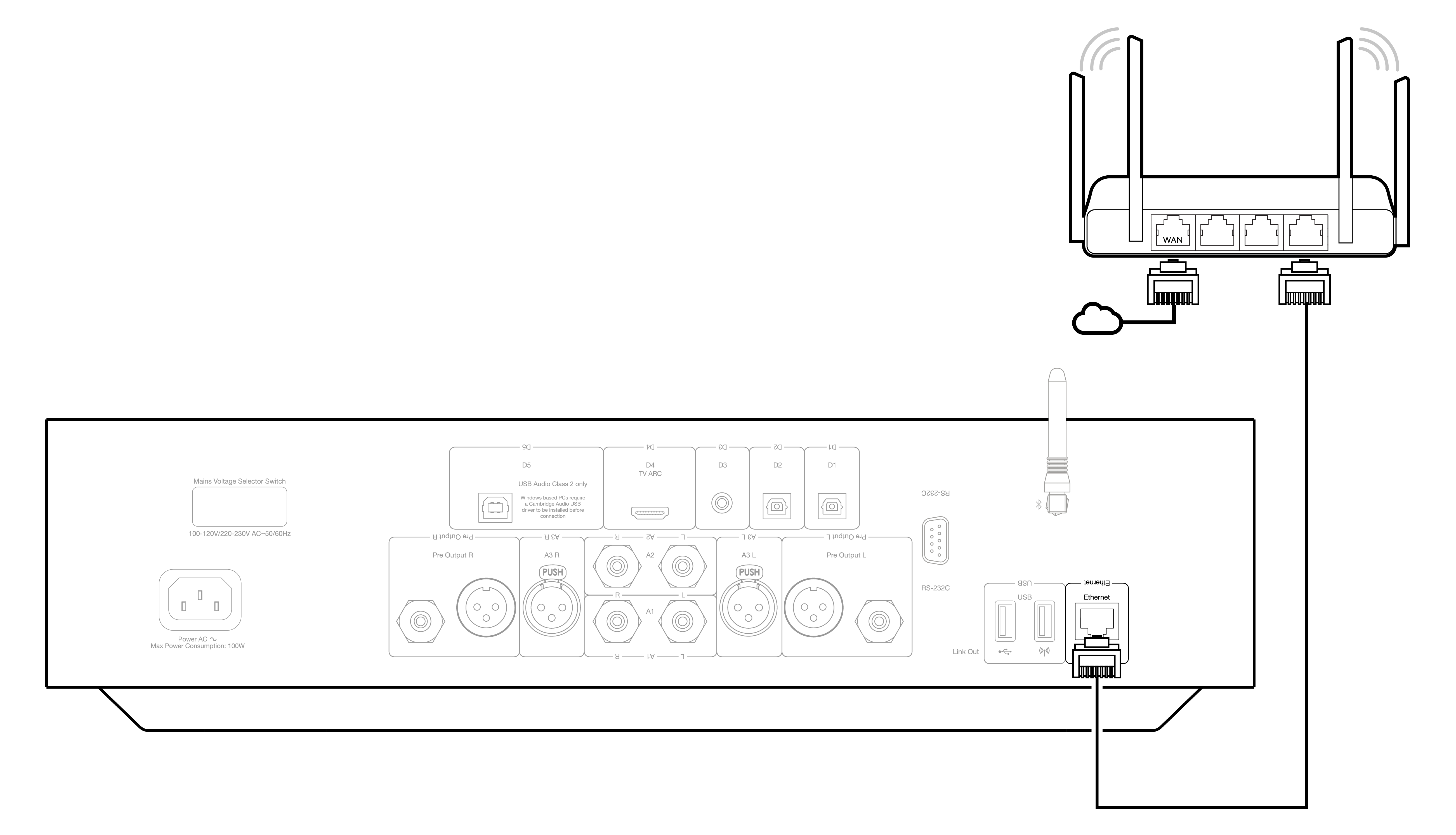
ワイヤレスネットワークへの接続 (iOS)
重要な注意:ユニットの電源が入っているときは、ドングルを差し込んだり引き抜いたりしないでください。
1.EDGE NQがワイヤレスルーターの範囲内にあることを確認してから、ユニットの電源を入れます。
2.iOSデバイスでは、Wi-Fi設定に移動し、「新しいAirplayスピーカーのセットアップ」でEDGE NQ(ef)を選択します。
3.接続したら、ユニットのセットアップを完了するには、Apple App ストアからStreamMagicアプリ をダウンロードしてインストールします。
ワイヤレスネットワークへの接続(Android)
重要な注意:ユニットの電源が入っているときは、ドングルを差し込んだり引き抜いたりしないでください。
1.EDGE NQをワイヤレスネットワークに接続する前に、Google PlayストアからStreamMagicアプリをダウンロードしてインストールしてください。
2.EDGE NQがワイヤレスルーターの範囲内にあることを確認してから、ユニットの電源を入れます。
3.Android デバイスでは、StreamMagic アプリを開き、ホーム タブで 接続 を選択します。
4.「デバイスの選択」で 新しいデバイスのセットアップ を選択し、セットアップする製品として Edge NQ を選択します。
5.エッジ NQ のセットアップ で、ワイヤレス接続 を選択し、続行を選択します。
6.これで、Androidデバイスに範囲内で利用可能なすべてのWi-Fiデバイスが表示されます。セットアップ:Edge NQ (eb)を選択します。
7.接続すると、Wi-Fiネットワークのパスワードを入力するように求められます。パスワードを入力し、続行を選択します。
8. これでEDGE NQがWi-Fiネットワークに接続されますが、これには最大1分かかる場合があります。
9.接続したら、StreamMagicアプリ内でユニットの初期設定を完了します。